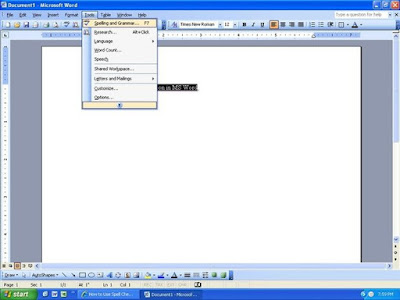Un corrector ortográfico es una aplicación de software que se utiliza para analizar textos con el fin de detectar y, de forma automática o manual, corregir faltas ortográficas
No debe confundirse la ortografía con la gramática. El corrector ortográfico compara las palabras del texto con las palabras en un diccionario. Si las palabras del texto se encuentran en el diccionario, éstas son aceptadas; de lo contrario, el corrector propone términos similares. La gramática, por otro lado, comprueba que las palabras del texto (existentes en el diccionario), cumplen ciertas normas de la gramática (orden de las palabras, etc.) y de la semántica (frases que tengan sentido, etc.). Para la corrección de errores gramaticales se puede utilizar un corrector gramatical, sin embargo hoy en día muchos correctores ortográficos también cumplen esta función, así como errores en la puntuación del texto, como es el caso del corrector ortografico de word.
Al instalar Microsoft Office, la función Autocorrección está configurada de manera predeterminada para intentar alinear una palabra escrita incorrectamente con una parecida del diccionario principal que usa el corrector ortográfico y corregirla.
Para utilizarlo, debemos seguir los siguientes pasos:
Resalta el texto al que le deseas revisar la ortografía o posiciona el cursor en cualquier lugar del documento para revisar el texto completo.
- Selecciona "Herramientas" en la barra de herramientas estándar y selecciona "Ortografía y gramática" en el menú desplegable
3. Revisa las palabras marcadas o frases en el cuadro de diálogo "Ortografía y Gramática" que se activa.
4. Haz clic en "Cambiar" para hacer la corrección sugerida. Esto reemplazará la palabra original con la ortografía correcta.
5.Selecciona "Cambiar todo" si todos los casos de este error de ortografía deben ser corregidos dentro del documento.
6. Selecciona la opción "Ignorar una vez" o "Ignorar todo" si no necesitas estas correcciones o si todas las veces que aparece esa palabra debe pasarse por alto.
Consejos para aprovechar al maximo el corrector ortografico
- Recuerda guardar el documento después de utilizar el corrector ortográfico para conservar los cambios.
- Ingresa tu propio cambio, si no estás de acuerdo con la corrección sugerida por el programa. Para hacerlo, coloca el cursor en la ventana de diálogo de ortografía y corrige el texto como lo harías en cualquier documento de Word.
- Word te permite añadir palabras al diccionario para futuras tareas de corrección ortográfica.